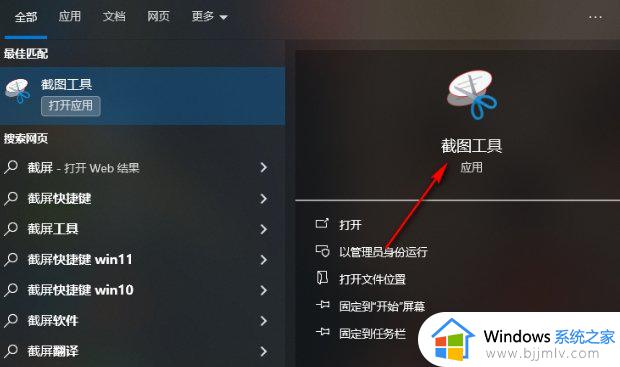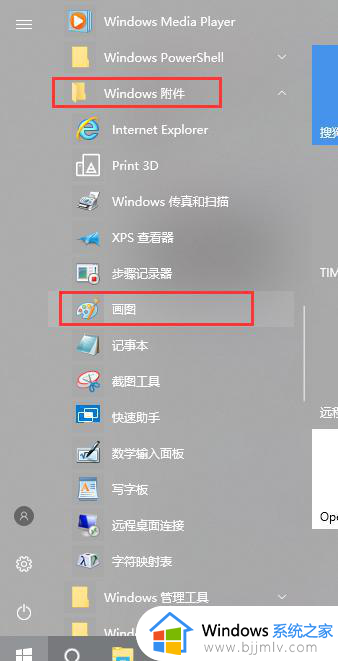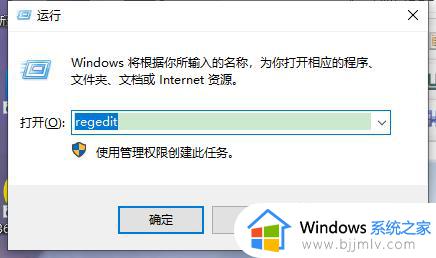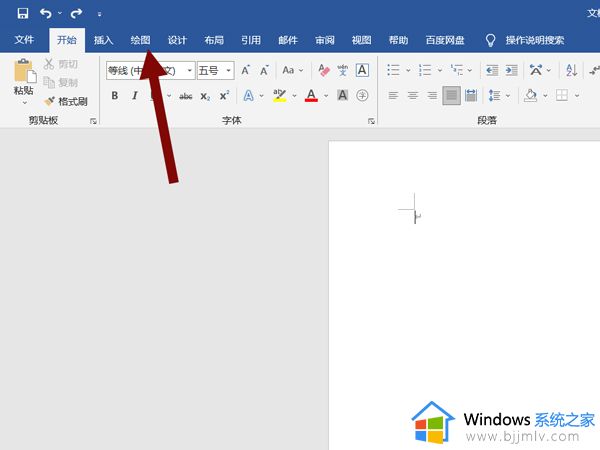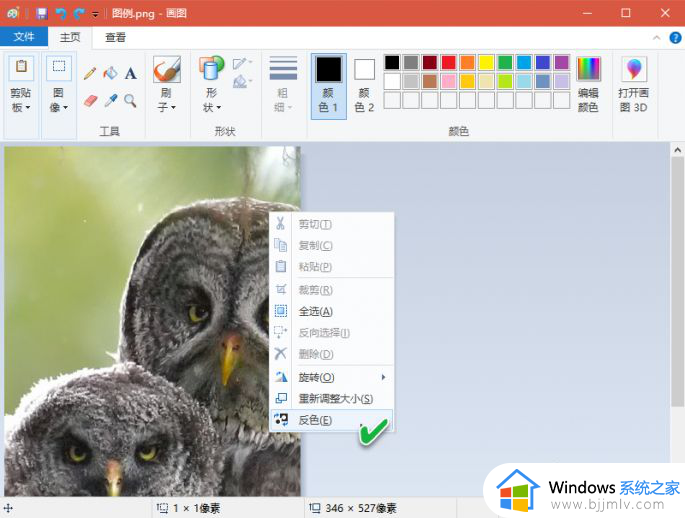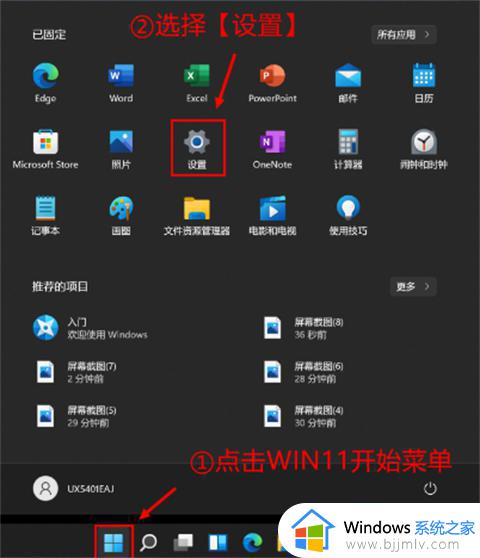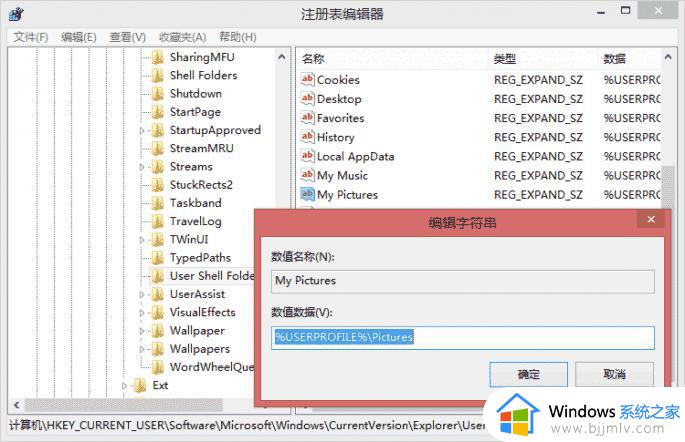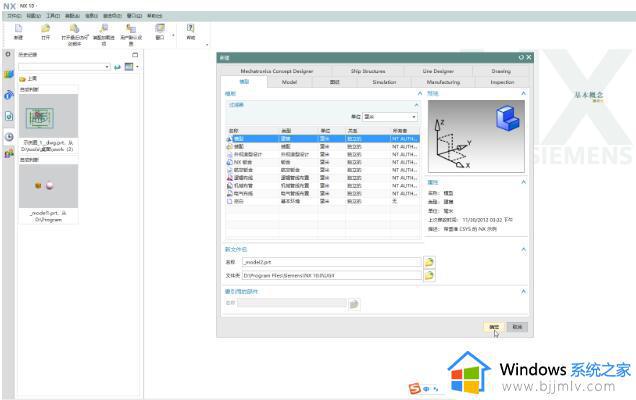怎么用画图工具抠图 怎么用电脑自带的画图工具抠图
很多时候我们需要对图片进行处理,比如提取所需的部分,也就是抠图,一般需要用到ps等专业制图工具,其实windows自带的画图工具就可以实现。那么怎么用画图工具抠图呢?电脑自带的画图工具抠图功能相对简单,下面就来了解下怎么用电脑自带的画图工具抠图。
解决方法:
1.在“菜单”——“所有程序”中打开“windows附件”,选择“画图”。
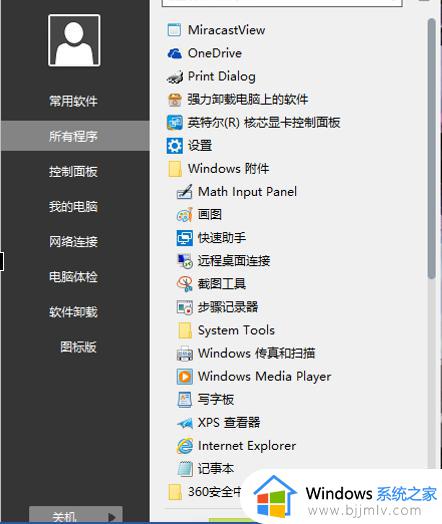
2.在“文件”——“打开”,出现窗口。在窗口显示的文件夹中选择需要修改的文件。
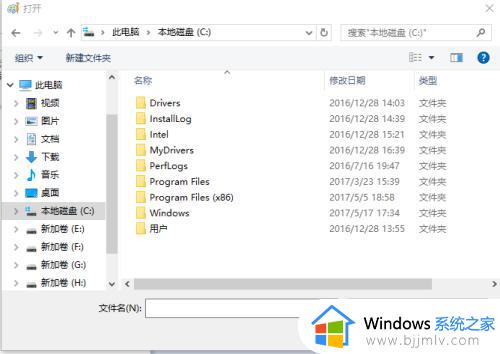

3.如何将图片“戴安娜”沿着边界线抠出,放置于其他背景环境中呢?
首先,放大图片。点击右下角选择“+”“-”,左边百分数“100%”为放大倍率。放大倍数越大,修改精度更高。

4.放大图片后,选择上方菜单栏”选择“,点选“自由图形选择”或“矩形选择”。对于不规则边界,选择“自由图形选择”。鼠标指针出现“十字形”。
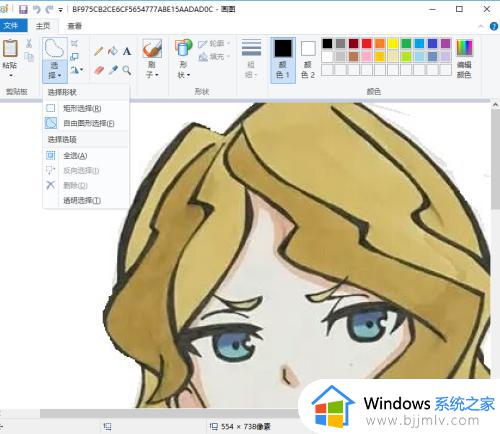
5.按住鼠标左键,在图上绘制闭合的不规则黑圈。松开鼠标左键,鼠标指针消失,出现长方形选择框。移动选择框,可移动选择部分图形。点右键,选择”删除“,可删除选择区域。抠图操作完成。
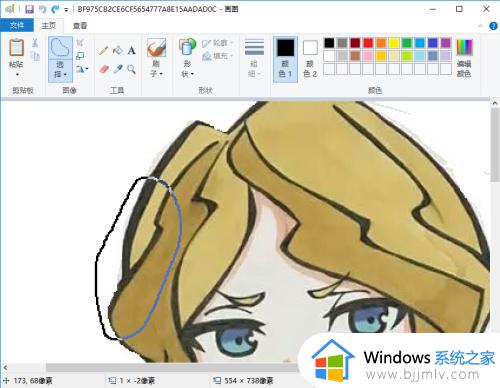
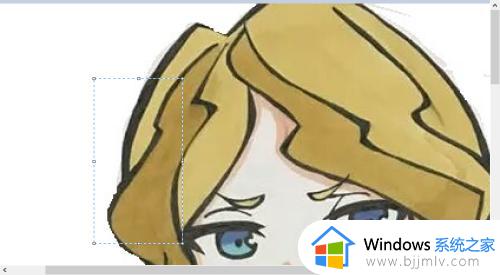
6.删除区域后,点击工具栏的图标上方中间的”用颜色填充“。右边可选择多种颜色。若想要选择的颜色和原图中一致,点击工具图标的下方中间的”颜色选取器“。选中图片中颜色后,点击,完成取色,此时图标自动变为”用颜色填充“。
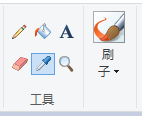
7.在背景区域,用”用颜色填充“点击,即可完成背景颜色更换。如图中,左侧喷为黄色区域。背景换色完成
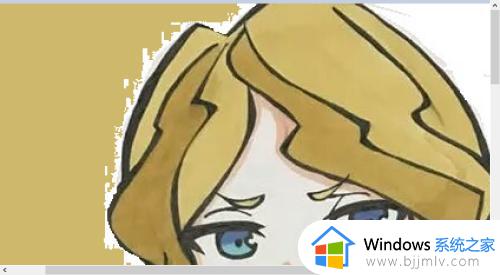
8.精细修改图案周围白点,可以采用”刷子"工具。选中“刷子”,右侧选择"线条",选择最上方的细想,则刷子涂抹越细微。刷子颜色也可用”颜色选取器“,选取图片中颜色。
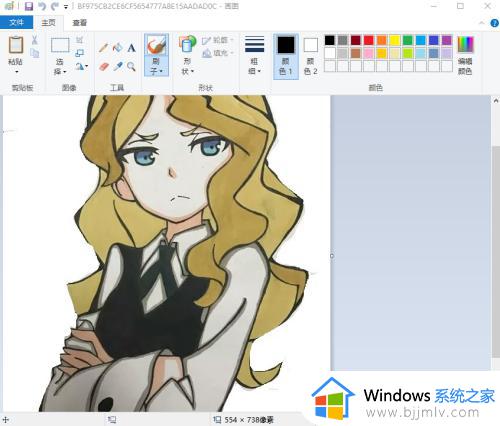
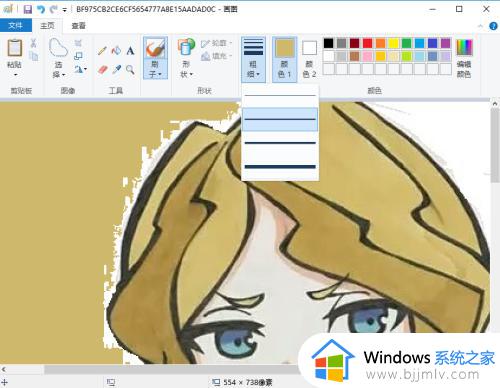
9.放大图片像素,按住鼠标左键,将刷子作为画笔,涂抹需要修改的区域。精细涂抹操作完成。
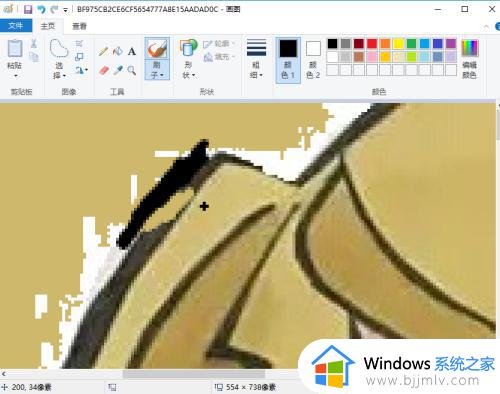
以上就是怎么用电脑自带的画图工具抠图的操作步骤,由于自带的画图工具并不是专业的制图工具,所以有些操作可能没那么容易,有需要的用户可以了解下。